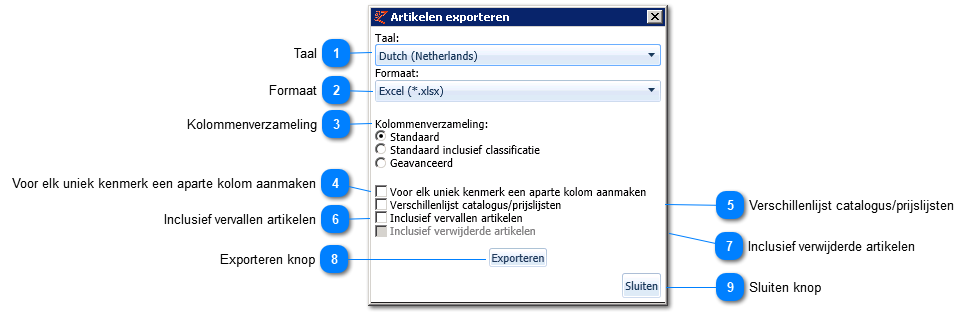Export
Met behulp van dit scherm kunnen artikelen in EZ-catalog geëxporteerd worden naar een Excel-bestand.
Export kan geopend worden vanuit:
-
tabblad Assortiment, Artikelbeheer, Export. Alle aanwezige artikelen vormen de basis voor de export.
-
tabblad Assortiment, Artikelbeheer, Workflow en Opmerkingen onder de actieknop: "Selectie exporteren" en "Alles exporteren". De artikelen die daar gekozen zijn om te exporteren vormen de basis voor de export.
Welke artikelen er uiteindelijk geëxporteerd worden en welke kolommen getoond worden hangt af van diverse opties die ingevuld kunnen worden in dit scherm.
De kolommen die geëxporteerd worden zijn vergelijkbaar met de kolommen uit de Artikelimport.
Voor de uitleg van de kolommen wordt daarom verwezen naar de beschrijving van de Artikelimport.
 Met de volgende opties kan gekozen worden welke kolommen geëxporteerd worden:
- Standaard:
Dit is de meest minimalistische export van de data in EZ-catalog.
Klik hier voor een (leeg) voorbeeld in Excel.
- Standaard inclusief classificatie:
Zoals Standaard, maar nu worden ook de EZ-base classficatiekolommen Classification level 1, 2, 3 en 4 geëxporteerd
Klik hier voor een (leeg) voorbeeld in Excel.
- Geavanceerd (alleen in overleg met EZ-base):
Zoals Standaard inclusief classificatie, maar nu worden ook de geavanceerde kolommen geëxporteerd.
Welke kolommen geavanceerd zijn is te vinden in de beschrijving van de Artikelmport (hoofdstuk 4).
Een geavanceerde export is de meest uitgebreide Excel-export. Vervallen artikelen worden daarbij altijd automatisch aangevinkt.
Deze geavanceerde export toont ook de kolommen die betrekking hebben op kenmerk lay-out en extra assets zoals documenten en groepsassets en hun beschrijvingen.
Klik hier voor een (leeg) voorbeeld in Excel.
|
|
Als er gekozen wordt voor deze optie, worden artikelen geëxporteerd zoals bij een normale artikelexport, maar nu wordt het verschil duidelijk gemaakt tussen de aangeleverde prijslijst en de artikelgegevens in EZ-catalog. Met de kleurmarkeringen wordt aangegeven welke artikelen kunnen vervallen, toegevoegd kunnen worden of juist geactiveerd moeten worden.
Oranje geeft aan dat dit product zowel in de prijslijst als in de artikeldata aanwezig is, maar dit artikel heeft niet status actief. Waarschijnlijk moet dit artikel geactiveerd worden (pas dan de kolom Availabitly aan naar "Active").
Rood geeft aan dat deze niet meer voorkomt in de prijslijst maar wel in de artikeldata en deze artikelen staan nog niet op vervallen. Waarschijnlijk moet dit artikel op vervallen gezet worden (pas dan de kolom Availability aan naar "End-of-life").
Groen geeft aan dat producten alleen in de prijslijst staan en dus in de artikeldata zou moeten worden toegevoegd. Vanuit de prijslijst worden de kolommen Own article number, Own article GTIN, ERP description en CBS number gevuld (voor zover aanwezig in de prijslijst), waarmee dit als basis kan dienen voor een import van nieuwe artikelen. Bij de keuze voor het maken van een verschillenlijst, dient de "inclusief vervallen" selectie aangevinkt te worden, anders kan er een verschillend resultaat optreden.
Als er gekozen wordt voor deze optie, worden 2 kolommen extra geëxporteerd: In catalog en In price list. Voor de uitleg van deze kolommen zie de beschrijving van de Artikelmport.
Let op: gebruik deze optie niet als exporteren gestart is met behulp van de Actieknop vanuit de Workflow. Hiermee wordt namelijk een selectie geëxporteerd. Als deze selectie wordt vergeleken met de prijslijst levert dit onverwachte resultaten op.
|
|
Als deze optie aangekruist is, zal in de export een extra kolom worden toegevoegd (2e kolom): "Remarks" met daarin de opmerkingen: de verbeterpunten om de datakwaliteit te verhogen die EZ-base bij de betreffende artikelgroep heeft aangegeven.
|
|
Deze optie zorgt ervoor dat ook alle vervallen artikelen worden opgenomen in de export. Bij het exporteren staat bij vervallen artikelen in de kolom: Availability 'End-of-life'. Vervallen artikel zullen oranje gekleurd worden.
Let op: als deze optie gestart is met behulp van de Actieknop vanuit de Workflow zullen dit alleen de vervallen artikelen zijn die behoren tot de geselecteerde artikelgroepen.
|
|
Deze optie zorgt ervoor dat ook alle verwijderde artikelen worden opgenomen in de export. Verwijderde artikelen zullen lichtgrijs gekleurd worden.
Let op: als deze optie gestart is met behulp van de Actieknop vanuit de Workflow zullen dit alleen de verwijderde artikelen zijn die behoren tot de geselecteerde artikelgroepen.
|